Cómo cifrar sus archivos con TrueCrypt
01
de 07
Abra TrueCrypt y cree un nuevo contenedor de archivos
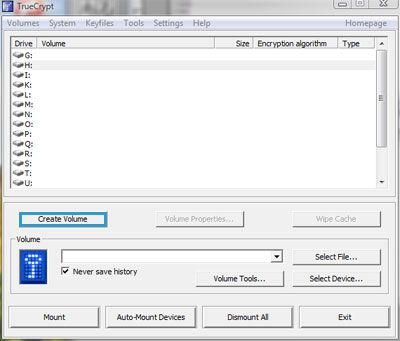
Una vez que haya instalado TrueCrypt, inicie el software desde la carpeta de programas y haga clic en el Crear volumen (resaltado en azul en la captura de pantalla para mayor claridad) en la ventana principal del programa TrueCrypt. Esto abrirá el "Asistente de creación de volumen TrueCrypt".
Sus 3 opciones en el asistente son: a) crear un "contenedor de archivos", que es un disco virtual para almacenar los archivos y carpetas que desea proteger, b) formatear y cifrar una unidad externa completa (como un Dispositivo de memoria USB), oc) cifrar toda la unidad del sistema /dividir.
En este ejemplo, solo queremos tener un lugar en nuestro disco duro interno para almacenar información confidencial, por lo que dejaremos la primera opción predeterminada, Crea un contenedor de archivos, seleccionado y haga clic en Siguiente>.
02
de 07
Seleccione el tipo de volumen estándar u oculto
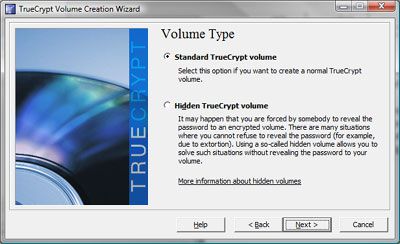
Una vez que haya elegido crear un contenedor de archivos, se lo dirigirá a la ventana "Tipo de volumen", donde seleccionará el tipo de volumen cifrado que desea crear.
La mayoría de la gente estará bien usando el Volumen TrueCrypt estándar type, a diferencia de la otra opción, Volumen oculto de TrueCrypt (seleccione la opción oculta más compleja si es posible que se vea obligado a revelar un contraseña, por ejemplo, en casos de extorsión. Sin embargo, si usted es un espía del gobierno, probablemente no necesite este artículo de "Cómo").
Hacer clic Siguiente>.
03
de 07
Seleccione el nombre, la ubicación y el método de cifrado de su contenedor de archivos
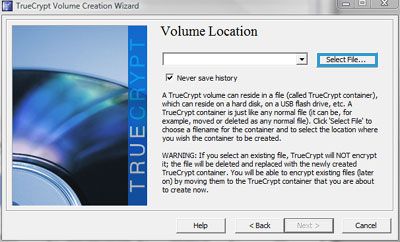
Hacer clic Seleccione Archivo... para elegir un nombre de archivo y una ubicación para este contenedor de archivos, que en realidad será un archivo en su disco duro o dispositivo de almacenamiento.
No seleccione un archivo existente a menos que desee sobrescribir ese archivo con su nuevo contenedor vacío.
Hacer clic Siguiente>.
En la siguiente pantalla, "Opciones de cifrado", también puede dejar el algoritmo de cifrado y hash predeterminado y, a continuación, hacer clic en Siguiente>. (Esta ventana le informa que el algoritmo de cifrado predeterminado, AES, es utilizado por agencias gubernamentales de EE. UU. para clasificar información hasta el nivel de alto secreto. ¡Suficientemente bueno para mi!)
04
de 07
Establecer el tamaño de su contenedor de archivos
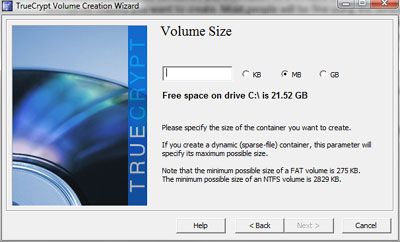
Ingrese la cantidad de espacio que desea para el contenedor cifrado y haga clic en Siguiente>.
El tamaño que ingresa aquí es el tamaño real que tendrá el contenedor de archivos en su disco duro, independientemente del espacio de almacenamiento real que ocupen los archivos que coloque en el contenedor. Por lo tanto, planifique cuidadosamente el tamaño del contenedor de archivos TrueCrypt antes de crearlo, mirando el tamaño total de los archivos que planea cifrar y luego agregue algo de espacio adicional para el relleno. Si hace que el tamaño del archivo sea demasiado pequeño, tendrá que crear otro contenedor TrueCrypt. Si lo hace demasiado grande, perderá algo de espacio en disco.
05
de 07
Elija una contraseña para su contenedor de archivos
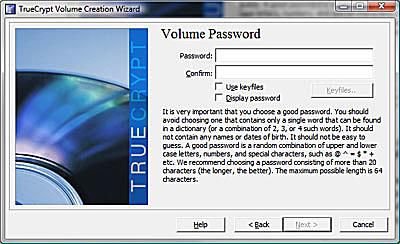
Elija y confirme su contraseña, luego haga clic en Siguiente>.
Consejos / Notas:
En lugar de usar una contraseña simple al configurar el archivo TrueCrypt, use una frase de contraseña larga única que recuerde fácilmente que también contiene una combinación compleja de caracteres (p. ej., "El nombre de mi primer maestro era Señora. Herrero").
TrueCrypt le advertirá si ingresa una contraseña con menos de 20 caracteres.
Si olvida la contraseña, no hay forma de recuperarla (ese es el punto del programa después de todo). Como afirman los desarrolladores de TrueCrypt: "La única forma de recuperar sus archivos es intentar 'descifrar' la contraseña o la clave, pero podría llevar miles o millones de años dependiendo de la longitud y calidad de la contraseña / archivos de claves, de la eficiencia del software / hardware y otros factores. "En otras palabras, ¡elija una contraseña que no olvidará!
06
de 07
¡Que comience el cifrado!
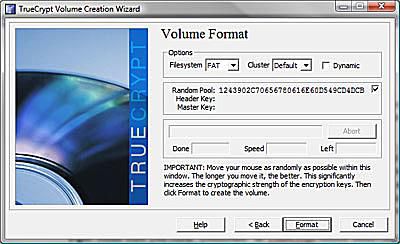
Esta es la parte divertida: ahora solo tienes que mover el mouse al azar durante unos segundos y luego hacer clic Formato. Los movimientos aleatorios del mouse ayudan a aumentar la fuerza del cifrado. El programa le mostrará una barra de progreso mientras crea el contenedor.
TrueCrypt le informará cuando el contenedor cifrado se haya creado correctamente. A continuación, puede cerrar el "Asistente de creación de volumen".
07
de 07
Utilice su contenedor de archivos cifrados para almacenar datos confidenciales
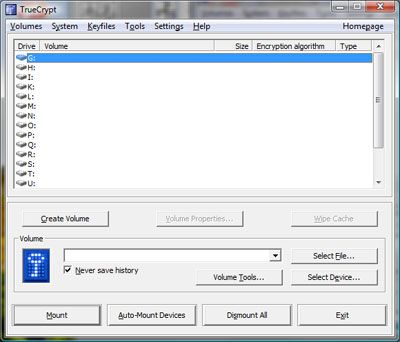
Clickea en el Seleccione Archivo… en la ventana principal del programa para abrir el contenedor de archivos cifrados que acaba de crear.
Resalte una letra de unidad no utilizada y elija Montar para abrir ese contenedor como un disco virtual en su computadora (se le pedirá la contraseña que creó). Luego, su contenedor se montará como una letra de unidad en su computadora y podrá mover los archivos y carpetas que desea proteger a esa unidad virtual. (Por ejemplo, en una PC con Windows, vaya al directorio "Mi PC" y corte y pegue los archivos / carpetas en la nueva letra de la unidad TrueCrypt que encontrará en la lista).
Asegúrese de hacer clic en "Desmontar" en TrueCrypt antes de eliminar unidades externas encriptadas como su Disco USB.
